.
O Animation Is Film Festival, que celebra algumas das melhores animações do mundo, está de volta para sua quinta edição, e o festival está se expandindo ao expandir sua programação para um segundo fim de semana pela primeira vez.
Começando na sexta-feira no TCL Chinese 6 Theatres de Hollywood, a apresentação da noite de abertura do festival é “Wendell & Wild”, do diretor Henry Selick, que ele co-escreveu com Jordan Peele. Uma exibição especial de “Pinocchio” de Guillermo del Toro – dirigida por Del Toro e Mark Gustafson – encerrará o festival em 29 de outubro.
Além desses filmes em stop-motion, a AIF também sediará as estreias mundiais de “Titina” e “Gold Kingdom and Water Kingdom”, bem como a estreia teatral da série limitada da Netflix “Oni: Thunder God’s Tale”. A estreia mundial da versão em inglês de “One Piece Film: Red”, baseado na série de mangá de Eiichiro Oda, é o filme central do festival.
Embora a chance de pegar joias menos conhecidas seja parte do que torna a AIF especial, a animação de grandes estúdios também será bastante representada através de exibições especiais de “Turning Red” (Pixar) e “Luck” (Skydance), bem como “work- em andamento” de “Strange World” (Disney) e “Puss in Boots: The Last Wish” (Dreamworks).
Aqui estão cinco filmes para conferir durante a edição de 2022 do Animation Is Film Festival:
“Reino do Ouro e Reino da Água”

Uma imagem promocional para “Gold Kingdom and Water Kingdom”.
(Animação é Festival de Cinema)
Quando: sexta-feira, às 20h
Baseado em uma popular série de mangá de Nao Iwamoto, “Gold Kingdom and Water Kingdom” se passa em duas terras vizinhas com uma história de guerra pela menor das desconsiderações percebidas. Depois de construir um muro ao longo de suas fronteiras, eles fazem uma tentativa de paz concordando que cada reino enviará um de seus melhores para se casar com alguém do outro reino. Se cada terra cumpre sua promessa é outra história. Dirigido por Kotono Watanabe, “Gold Kingdom and Water Kingdom” é um romance sincero construído em torno de um dos maiores tropos: um casamento falso.
“Dragão do meu pai”

Boris, à esquerda, e Elmer em “My Father’s Dragon”.
(Netflix)
Quando: sábado, às 15h30
A co-fundadora do Cartoon Saloon e diretora indicada ao Oscar, Nora Twomey, é uma adaptação de um livro infantil amado. “My Father’s Dragon” segue Elmer enquanto ele tem que se ajustar a uma nova vida na cidade depois que a loja de sua família é forçada a fechar. Frustrado por ser ignorado por sua mãe estressada, Elmer acaba em uma viagem para resgatar um dragão preso em uma ilha remota como parte de seu plano para provar que pode ajudar. É uma história sobre amizade, aventura e como não há problema em admitir que você nem sempre tem as respostas.
“Perlimpas”

Uma cena de “Perlimps”.
(Animação é Festival de Cinema)
Quando: domingo, às 13h30
Perlimps, do diretor brasileiro indicado ao Oscar Alê Abreu, desenhado à mão, é vibrante, colorido e um dos filmes visualmente mais belos da programação do festival. Situado em uma floresta encantada, “Perlimps” segue Claé e Bruô, agentes de reinos rivais que estão em uma missão para salvar seu mundo dos “Gigantes”, forasteiros que prosperam na destruição causada pela guerra. Embora inicialmente desconfiados um do outro, Claé e Bruô acabam descobrindo que compartilham o mesmo objetivo – localizar os Perlimps que podem ajudá-los a salvar a floresta.
“Pequeno Nicolau”
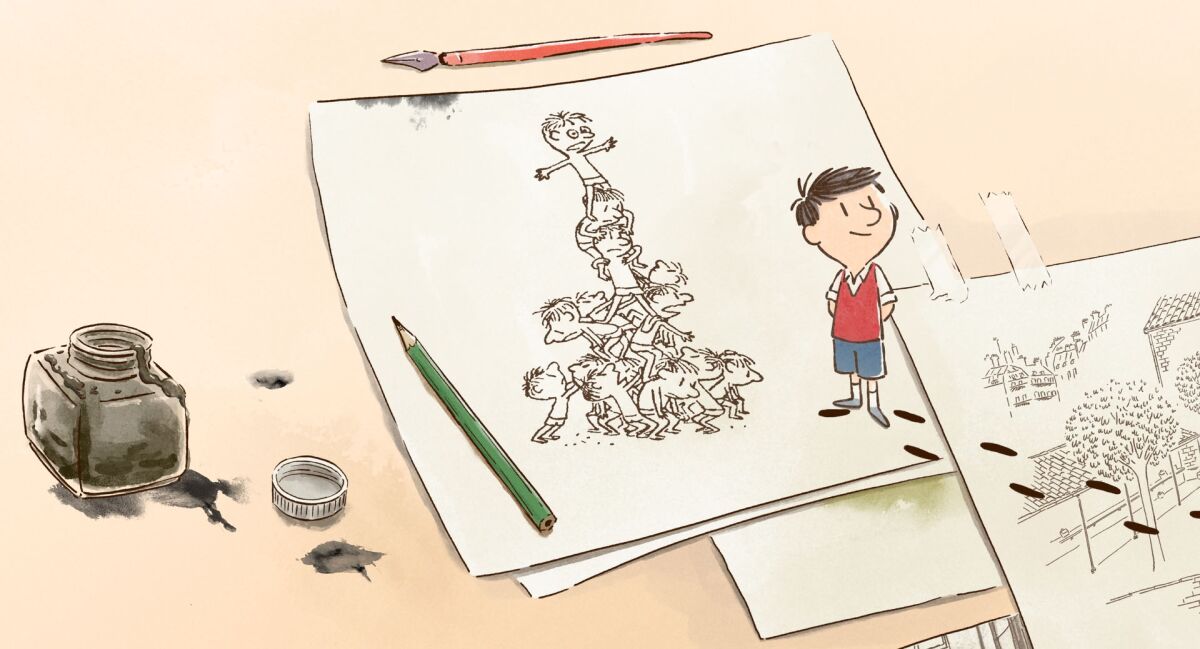
Cena de “Pequeno Nicholas”.
(Animação é Festival de Cinema)
Quando: domingo, às 16h
Baseado nas histórias do amado personagem infantil francês “Le Petit Nicola”, “Little Nicholas” é uma espécie de cruzamento entre uma adaptação e um filme biográfico. Dirigido por Amandine Fredon e Benjamin Massoubre, o filme começa com o artista Jean-Jacques Sempé se encontrando com seu amigo, o escritor René Goscinny, onde eles criam o personagem-título. As sequências focadas nas aventuras diárias de Little Nicholas utilizam de forma divertida a arte de linha e as cores para fazer parecer que são tiras de desenhos animados que ganham vida. Mais pungentes são as cenas em que Goscinny e Sempé interagem diretamente com Nicholas, compartilhando com ele as histórias de sua infância e suas dificuldades e sonhos que levaram a suas carreiras criativas. “Little Nicolas” levou o prêmio máximo no Annecy International Animation Film Festival em junho.
“Nascer do Sol Aurora”

Cena de “Aurora’s Sunrise”.
(Animação é Festival de Cinema)
Quando: domingo, às 18h30
Dirigido por Inna Sahakyan, “Aurora’s Sunrise” é um documentário que combina animação e imagens de arquivo para contar a história de Aurora Mardiganian. Uma adolescente sobrevivente do genocídio armênio, a história de Mardiganian foi retratada no filme mudo de 1919 “Leilão de Almas”, estrelado por Aurora como ela mesma. Cópias do filme desapareceram antes que as partes fossem recuperadas após sua morte em 1994. Residente de longa data em Los Angeles, Mardiganian falou abertamente sobre as atrocidades que seu povo enfrentou e sua história não deve ser esquecida.
.









